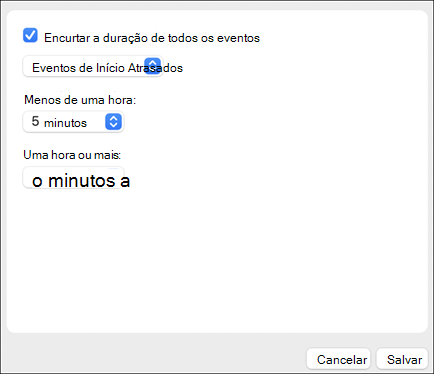Agora você pode fazer com que o Outlook encerre seus eventos alguns minutos antes ou inicie-os com alguns minutos de atraso. Isso pode ajudá-lo a criar no tempo de viagem entre eventos ou adicionar tempo de buffer se outros eventos forem um pouco longos. Você pode escolher uma duração diferente para eventos com menos de uma hora e mais de uma hora.
Esse recurso é configurado por conta de email. Se você tiver mais de uma, defina as configurações de horário de início e término para as desejadas.
-
Na barra de menus, selecione Preferências> do Outlook
-
Selecionar Calendário
-
Clique no botão Configurar ao lado de Reduzir a duração de todos os eventos
-
Marcar a caixa de seleção Encurtar duração de todos os eventos
-
Use as listas suspensas para selecionar o número de minutos para eventos com menos de uma hora e uma hora ou mais
-
Clique em Salvar
Confira também
Tornar os eventos do Outlook mais curtos automaticamente (Windows, Web)